تفعيل المايكرفون والكاميرا في غرفة الاجتاعات
سوف يصل رابط للاجتماع (خلال 24 ساعة من حجز الموعد) على بريدك الالكتروني مشابه للصورة التالية:
ملاحظة (غرفة الاجتماع لا تحتاج لاي برنامج للتنزيل ويعمل البرنامج مباشرة من الويب)
طرق تفعيل الاجتماع:

1: افتح البريد القادم من Dghanma
2: اذهب إلى نص البريد الالكتروني وانتقل الى اسف البريد

3: اضغط على رابط الاجتماع

4: اذا ظهرت لك هذه الرسالة فهذا يعني الن المتصفح المستخدم لا يدعمبرنامج غرفة الاجتماع (ننصح استخدام متصفح كروم او فايرفوكس)

5: الان سوف تظهر لك هذه الشاشة
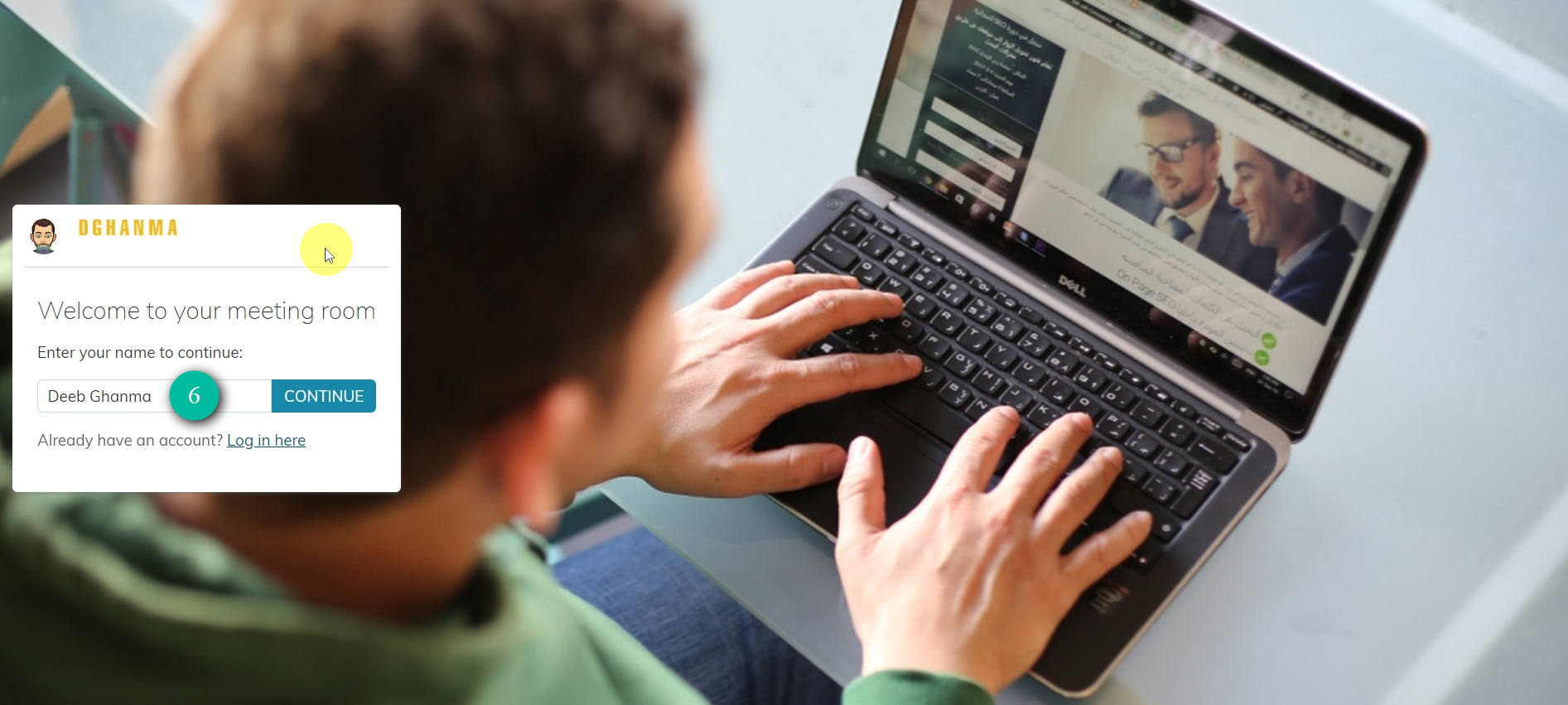
6: ضع اسمك

7: اضغط Continue

8: الان اختار Audio Only اذا كنت تريد فقط استخدام المايكرفون من غير ويب كام

9: اختار Audio + Video في حال اختيار المايكرفون + الويب كام

10: الان اضغط على AUDIO + VIDEO او AUDIO ONLY حسب اختيارك لدخول قاعة الاجتماع

11: اضغط على Allow لاعطاء الاذن لبرنامج الاجتماعات لاستخدام المايكرفون والويب كام

12: اذا اردت التاكد من عمل المايكرفون والمايك
13: اضغط على Join Conversion لدخول غرفة الاجتماع

14: عليك الانتظار حتى موعد الاجتماع, الصفحة سوف تنتقل تلقائيا لغرفة الاجتماع عند بدء الاجتماع

15: الان انا موجود وتستطيع طرح الاسئلة والتح\ث معي عبر نظام الدردشة (يتم تجهيز الغرفة للاجتماع وخلال دقيقة سوف افعل الاجتماع)

16: تم تفعيل الاجتماع.